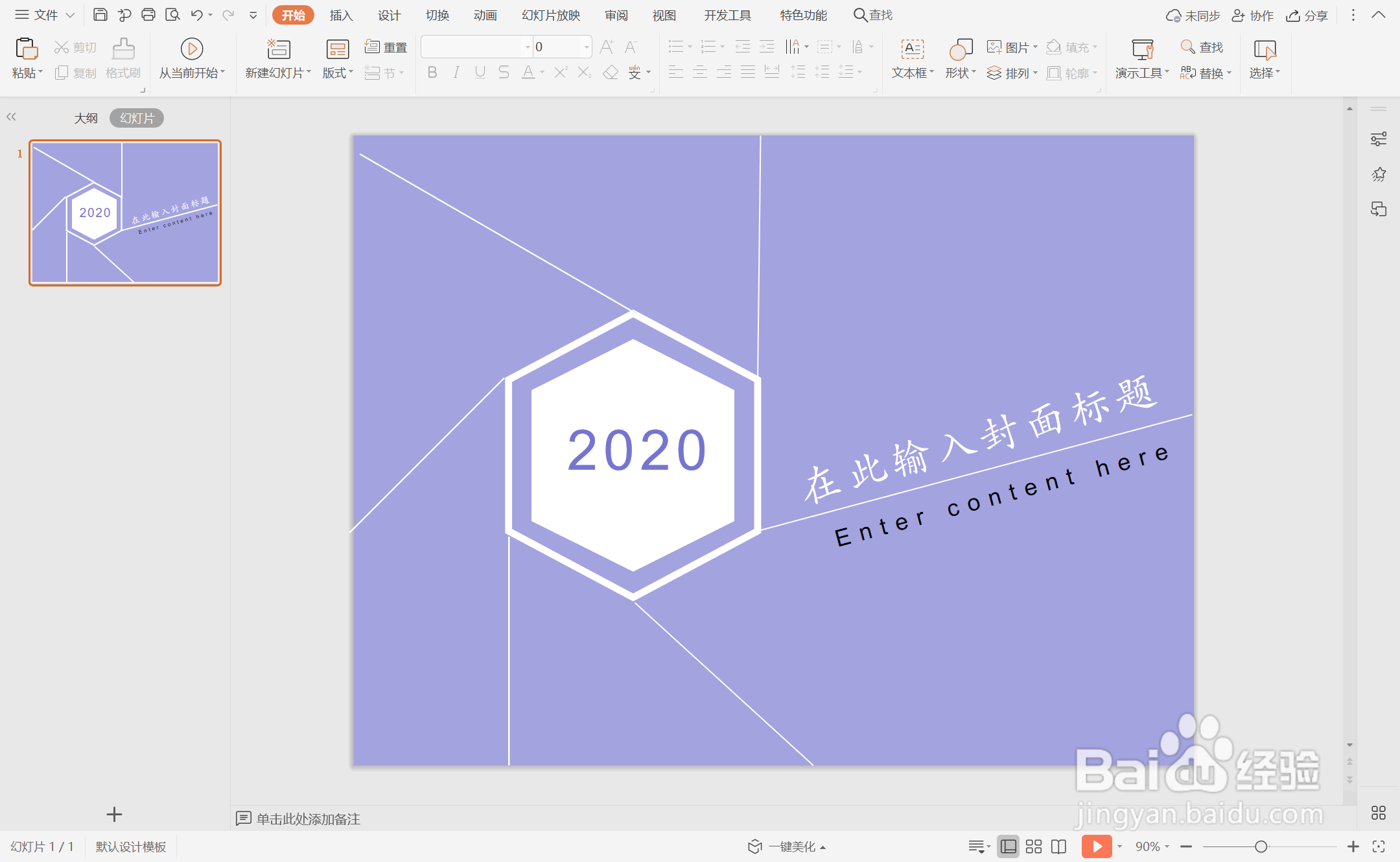1、鼠标右键“设置背景格式”,在右侧弹出的属性设置窗格中,勾选纯色填充,选择合适的蓝色进行填充。
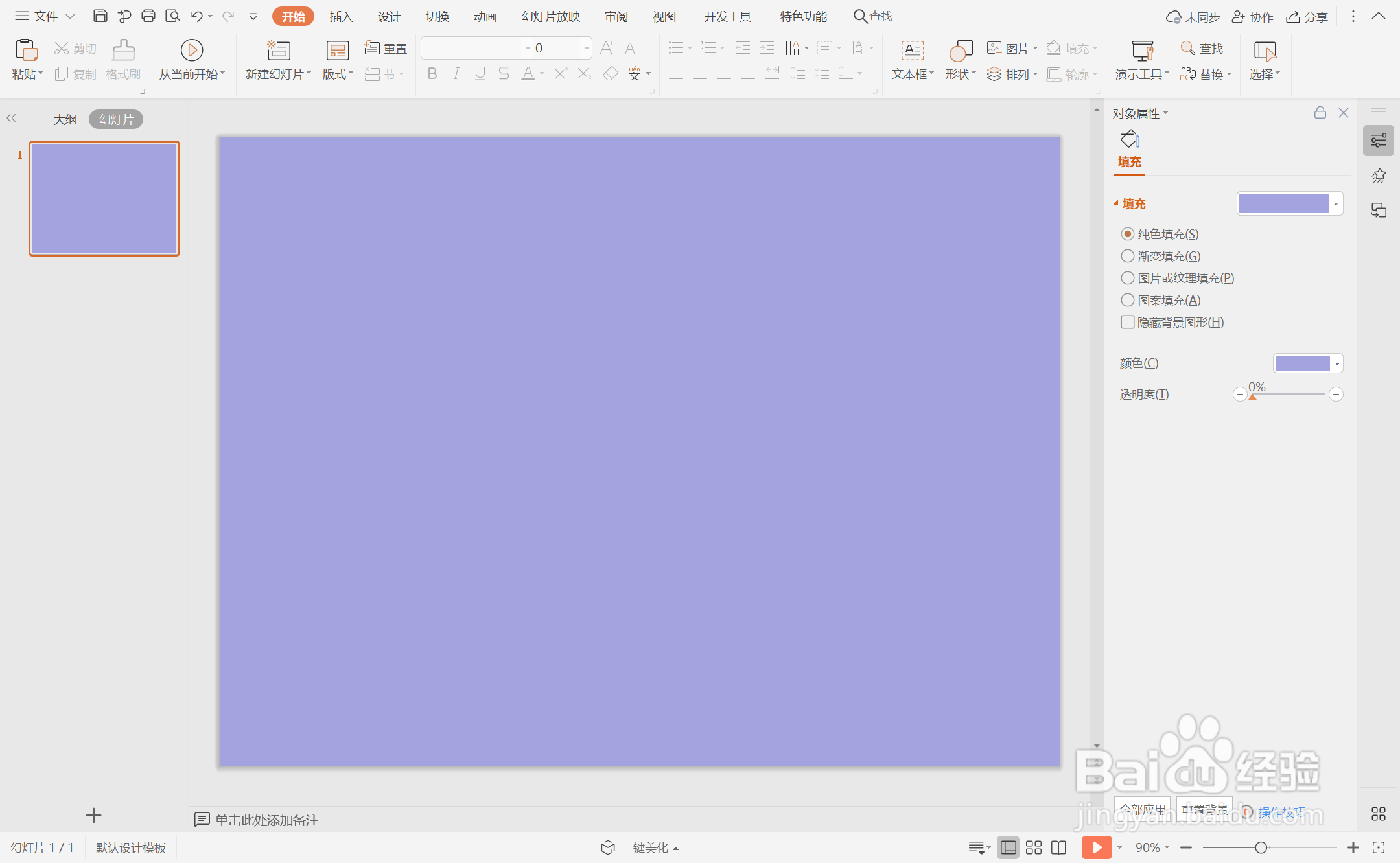
2、在插入选项卡中点击形状,选择其中的六边形,在页面上绘制出形状。
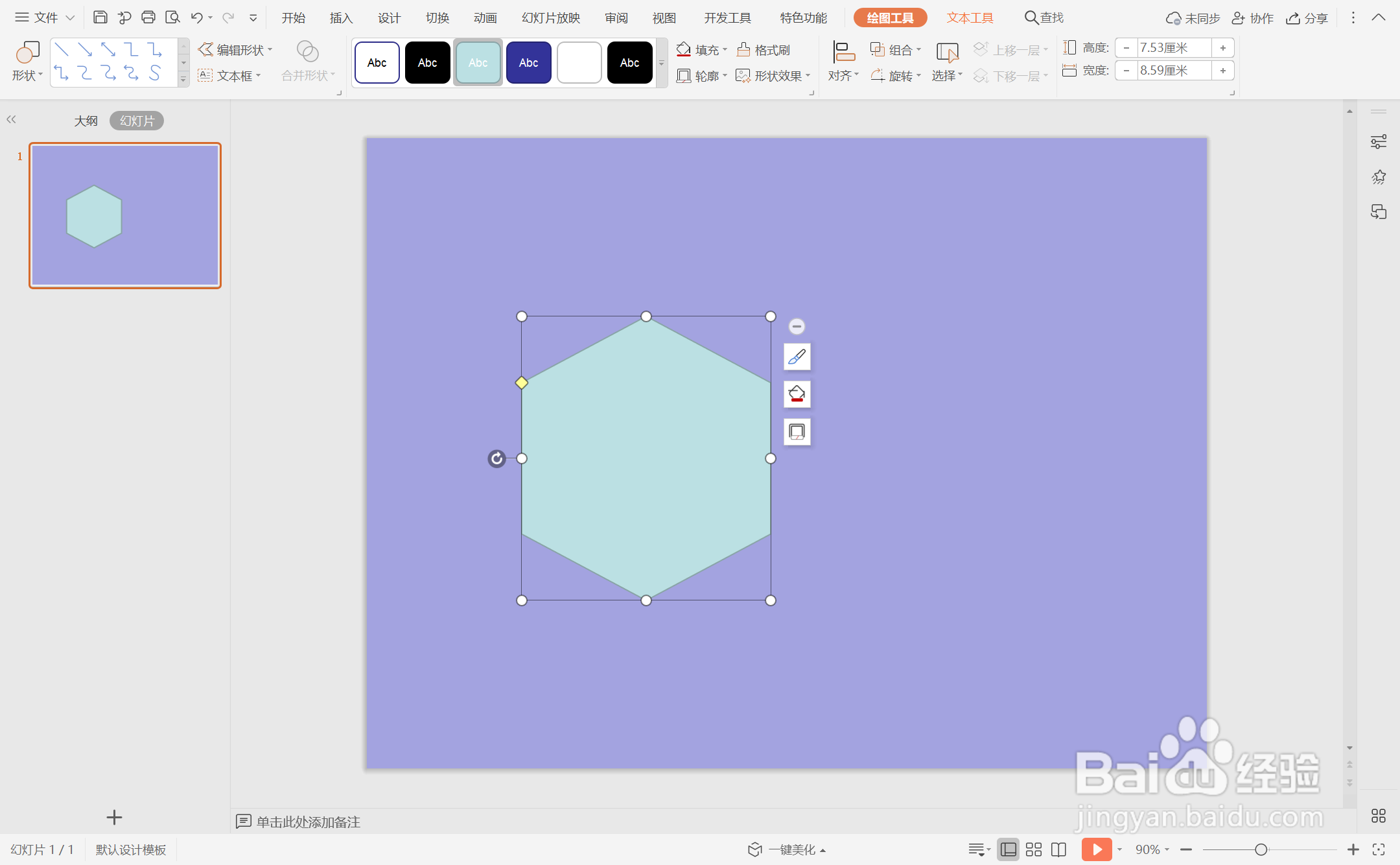
3、选中六边形,在绘图工具中点击填充,选择其中的“无填充颜色”。
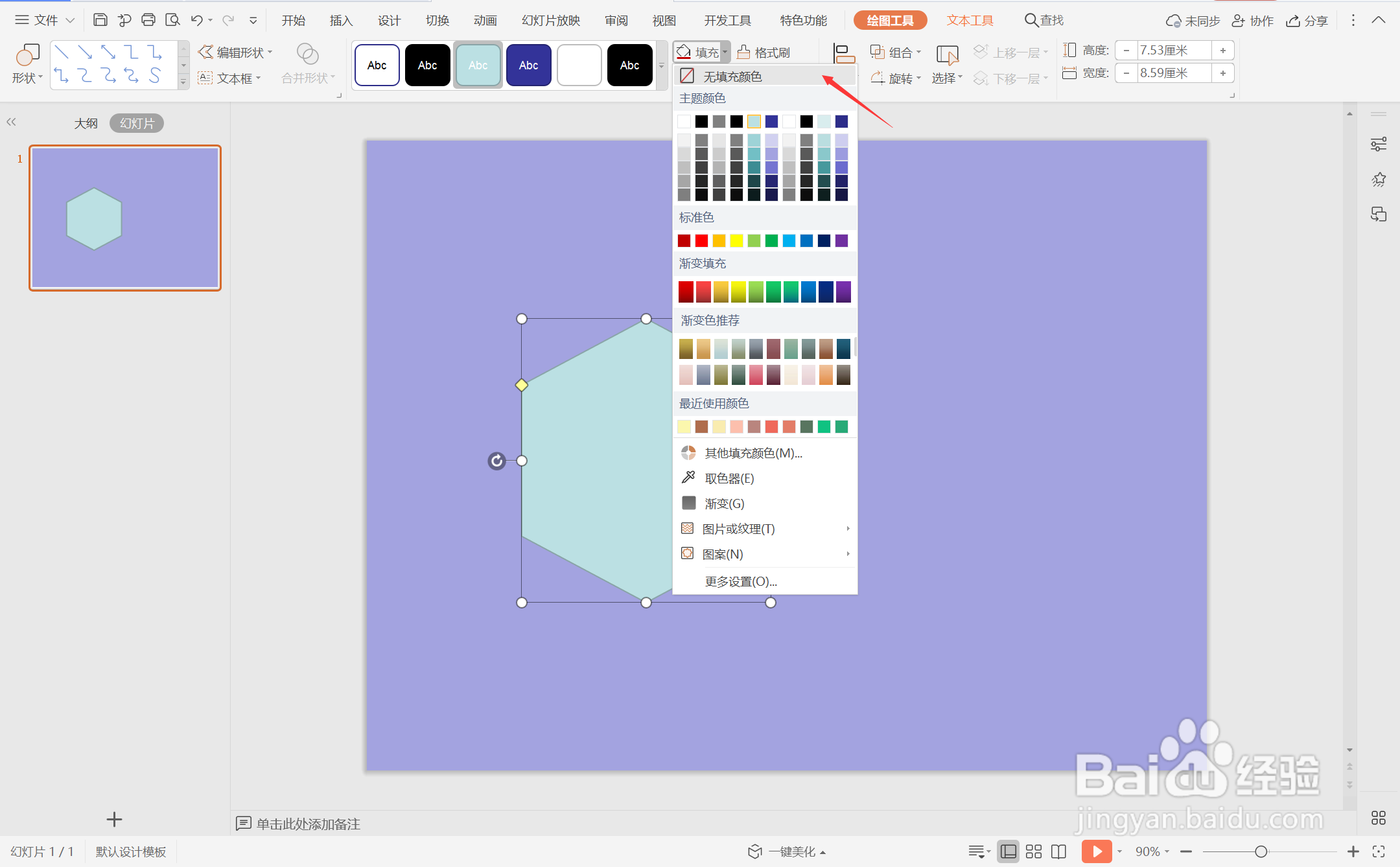
4、点击轮廓,线条颜色填充为白色,线条宽度设置为3磅。
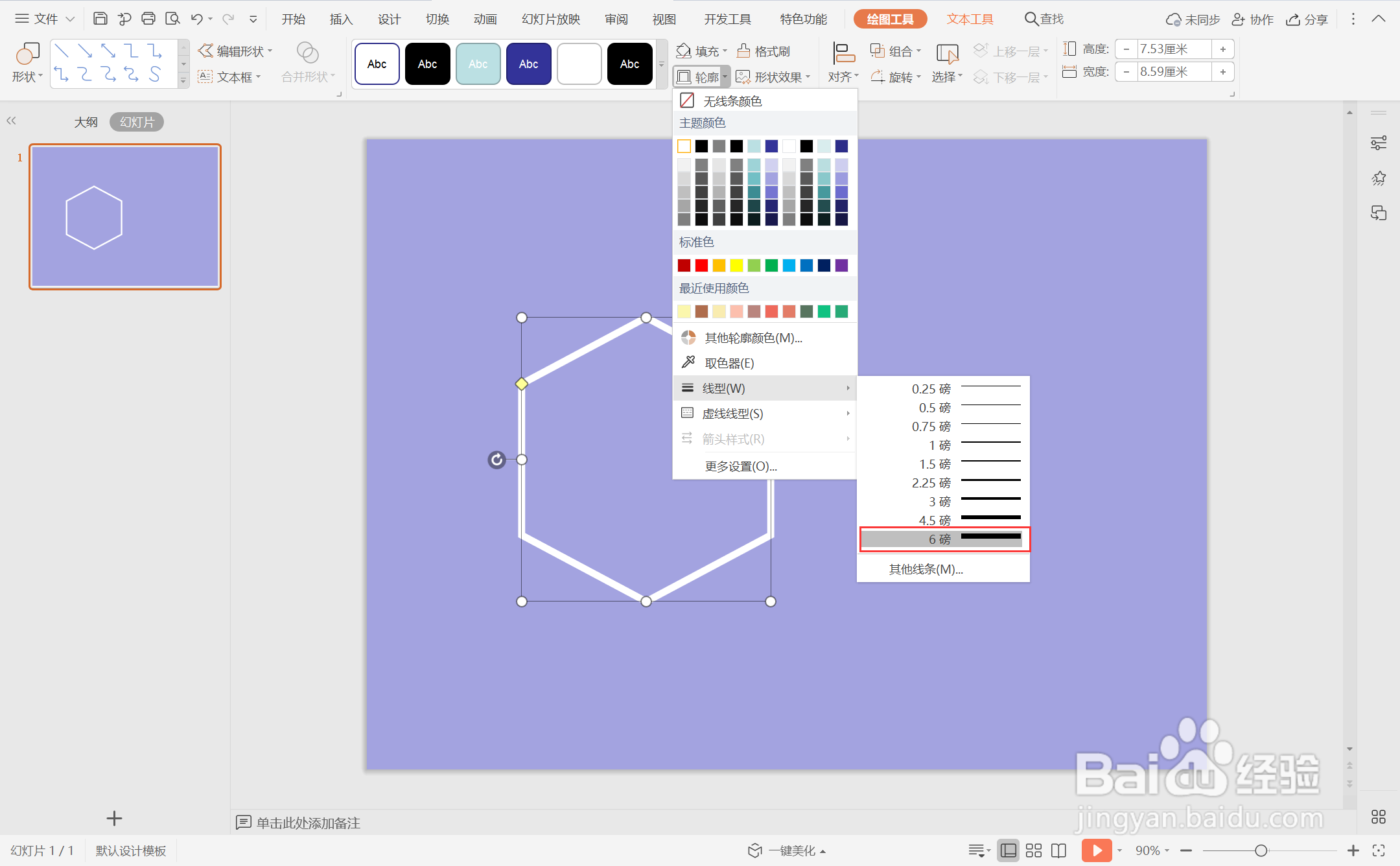
5、然后再插入一个六边形,放置在六边形边框中,颜色填充为白色,设置为无边框。
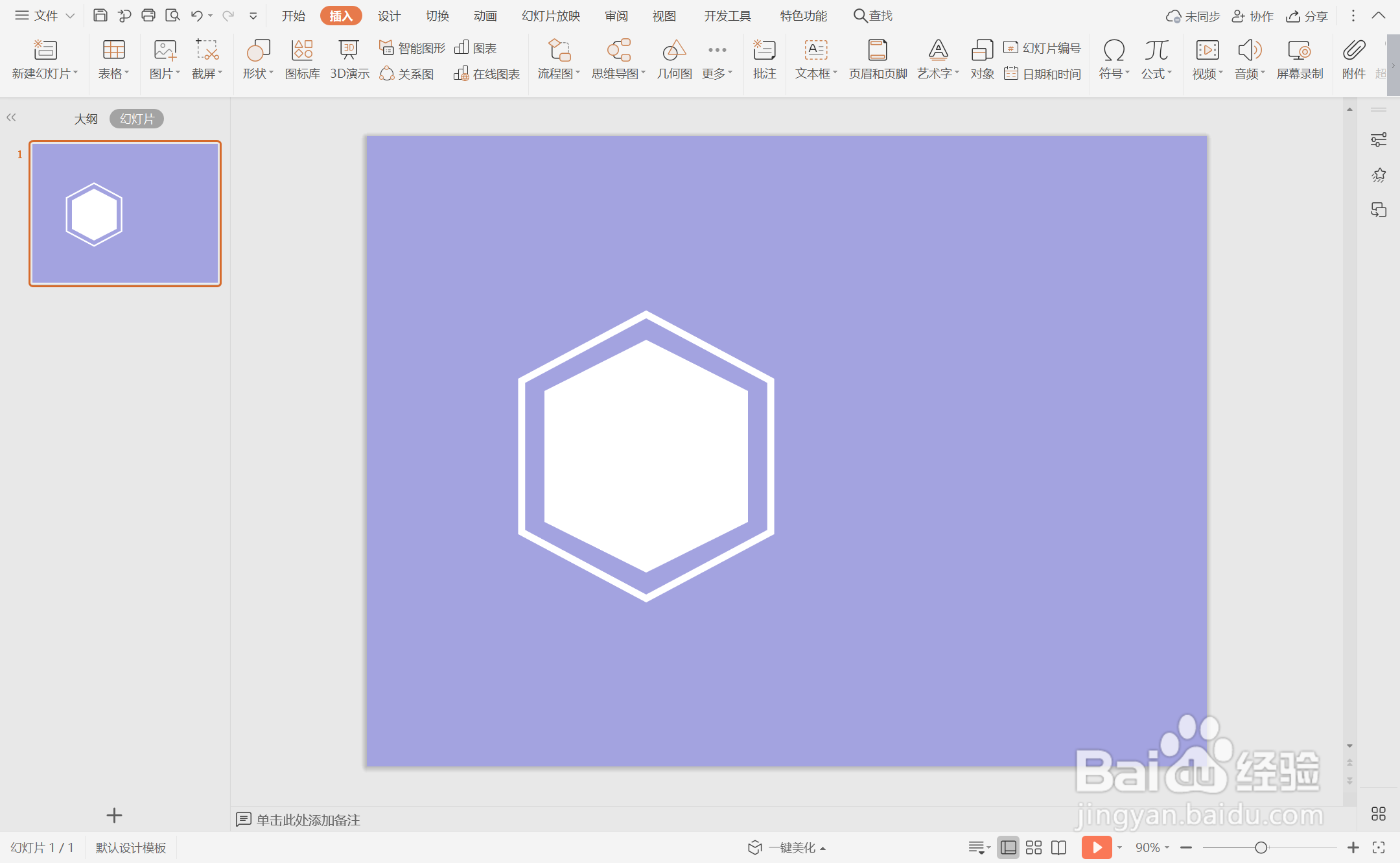
6、接着插入直线,摆放至如图所示的位置,线条颜色填充为白色。
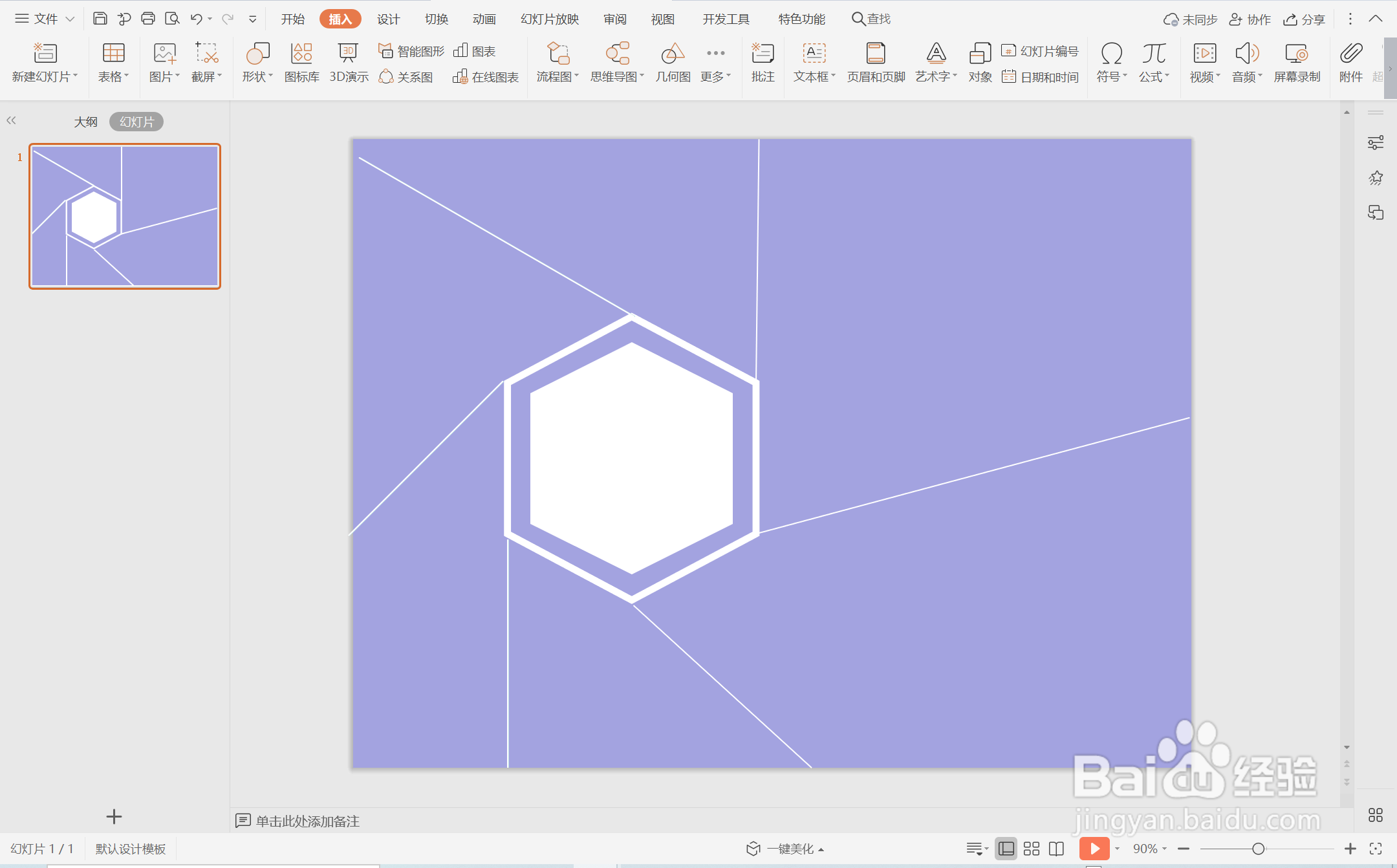
7、最后,在线条位置处,输入封面的标题,字体填充为白色,这样创意六边形简洁封面就制作完成了。